|
ユーザ インタフェース コントロール > 共通プロパティ > ロールアウト ユーザ インタフェース コントロールの共通レイアウト パラメータ レイアウト > タイプ > Bitmap |
bitmap コントロールは、ビットマップイメージをロールアウト上に配置するのに使用します。
構文は次のようになります。
bitmap <name> [<caption>] \ [ fileName:<filename_string> | bitmap:<bitmap> | iconSize:<point2> iconName:<filename> ] \ [ applyUIScaling:<bool> ]
bitmap 項目の位置合わせの既定値は、 #center です。
bitmap 項目ではキャプションとテキストが表示されません。例:
|
例: |
rollout test_bitmaps "Testing Bitmap" ( bitmap the_bmp fileName:"my_pic.bmp" ) createDialog test_bitmaps |
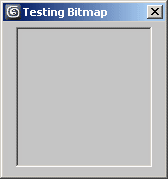
fileName で指定されたビットマップが見つからない場合、上のスクリーンショットのように空のビットマップ コントロールが表示されます。
パラメータ
fileName:
ロードして表示するビットマップ ファイルの名前です。ロールアウトのビットマップ イメージのサイズは、ビットマップ ファイルのイメージ サイズです。指定されたファイル名は、現在の MAXScript ディレクトリ、MAXScript スタートアップ ディレクトリ、MAXScript ディレクトリ、3ds Max ビットマップ ディレクトリ、3ds Max イメージ ディレクトリの順に検索されます。
bitMap:
ビットマップ ファイルを指定するには、 bitMap: 作成パラメータを fileName: パラメータの代わりに指定できます。これによって、レンダリング関数の呼び出しで生成された値など、既存の Bitmap 値を使用できます。 bitmap には、ビットマップ値のコンストラクタで指定したサイズの空のイメージを設定できます。
iconName: IconSize:
これらのパラメータを指定すると、事前コンパイルされたアイコン リソース ファイル内のマルチ解像度アイコンから、iconName で指定された名前がロードされます(「アイコン ガイド」、 『3ds Max 開発者用ガイド』内を参照)。その際にベースとなるのは、iconSize および現在のディスプレイ解像度とスケールです既定のサイズは [24x24] です。
applyUIScaling:
高 DPI ディスプレイに UI スケールを適用するかどうかを示します。既定値は true です。
|
例: |
rollout test_bitmaps "Testing Bitmap" ( bitmap BitmapImage bitmap:(bitmap 50 50 color:blue) ) createDialog test_bitmaps |
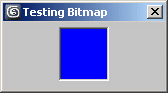
プロパティ
<bitmap>.fileName String
bitmap 項目ファイルの名前は文字列です。このプロパティを新規の名前に設定することにより、いつでもイメージを変更できますが、ロールアウト内の表示領域のサイズは変更されません。常に初期イメージから設定されたサイズになります。
<bitmap>.bitmap TextureMap
render() または selectBitmap() のような関数から派生する、MAXScript ビットマップ値から表示されたイメージを設定するために使用する書き込み専用プロパティです。このプロパティをビットマップ値に設定することにより、いつでもイメージを変更できますが、ロールアウト内の表示領域のサイズは変更されません。常に初期イメージから設定されたサイズになります。
<bitmap>.width Integer
bitmap 項目の幅をピクセル単位で取得/設定します。
<bitmap>.height Integer
bitmap 項目の高さをピクセル単位で取得/設定します。
<bitmap>.applyUIScaling Boolean
高 DPI ディスプレイでビットマップに UI スケールを適用するかどうかを取得/設定します。
イベント
-- なし --
